Notion 内置的改写功能确实非常方便,支持各种改写方式。应该很多人跟我一样,每天都会用ChatGPT和Notion来处理工作、生活上的大小事务,像是翻译国外文章、快速获得总结、创意灵感、各种问题等等,Notion AI 现在也开始收费了。而要用ChatGPT时,就必须一直切换视窗,说实在使用上多少都会觉得不便,而最近就发现到这款相当不错的浏览器插件,usechatgpt,集合了Notion的功能,Notion是调用API实现的,还开始收费了,这个是直接官网实现,usechatgpt让你用起chatgpt来相当丝滑,只用打开一次chatgpt页面,后面的提问就直接像谷歌滑词翻译插件一样,滑词就可以向chatgpt提问,写你需要的内容,并支持改写,写长,写短,用专业的口吻来写,翻译等等。文章源自技术奇点-https://www.xerer.com/archives/37440.html
文章源自技术奇点-https://www.xerer.com/archives/37440.html
有没有什么办法,即让 ChatGPT 能作用在其他网站,能划词做到改写、总结,又不需要调用 API,关键害免费。文章源自技术奇点-https://www.xerer.com/archives/37440.html
有的,一个叫做 UseChatGPT 的 Chrome 浏览器扩展,完全可以实现上面的要求,这不是也用上了 Notion 的付费功能?图片文章源自技术奇点-https://www.xerer.com/archives/37440.html
「UseChatGPT.AI: ChatGPT Copilot on Chrome」扩充功能,文章源自技术奇点-https://www.xerer.com/archives/37440.html
usechatgpt官网:https://www.usechatgpt.ai/文章源自技术奇点-https://www.xerer.com/archives/37440.html
usechatgpt应用商店地址文章源自技术奇点-https://www.xerer.com/archives/37440.html
https://chrome.google.com/webstore/detail/usechatgptai-chatgpt-copi/mhnlakgilnojmhinhkckjpncpbhabphi文章源自技术奇点-https://www.xerer.com/archives/37440.html
Chrome 扩展应用usechatgpt说明:文章源自技术奇点-https://www.xerer.com/archives/37440.html
Chrome 上的 ChatGPT Copilot。无需复制粘贴即可改写、总结、翻译、解释或回复任何网站上的文本 (GPT-4 AI ✓)。UseChatGPT.AI 是一款免费的 Chrome 扩展程序,它通过增强 OpenAI 的 ChatGPT 和 GPT-4 AI 的功能并使其触手可及,从而提高您的工作效率!🌟 它就像 Notion AI,但在网络上几乎无处不在。🪄 它提供了访问 ChatGPT 和 GPT-4 的最快方式。它使您可以选择任何文本来一键重写,从而更有信心地写得更好。一键归纳、翻译或解释,助您阅读更快速、更轻松。它通过单击生成有效且个性化的回复以在几秒钟内回复任何文本来帮助您在社交媒体上回复。为什么 UseChatGPT.AI 是最好的:它几乎无处不在——任何网站上的任何文本;您可以聊天以提出更多问题或优化结果;支持GPT-4;与您的 ChatGPT 帐户的稳固连接;支持所有语言。它是完全免费的;100% 隐私友好。文章源自技术奇点-https://www.xerer.com/archives/37440.html
文章源自技术奇点-https://www.xerer.com/archives/37440.html
安装UseChatGPT之后只需要按下键盘快捷键,就能在当前网页的侧边开启ChatGPT聊天视窗,让我们可以直接跟ChatGPT询问,非常方便,而且每一个对话信息都有一键复制功能,也能选择要用的模型,包括GPT-4,并内置超多实用指令,如:摘要、重写、翻译、缩短内容、检查拼音和文法等等,完全免费文章源自技术奇点-https://www.xerer.com/archives/37440.html
文章源自技术奇点-https://www.xerer.com/archives/37440.html
进到「UseChatGPT.AI: ChatGPT Copilot on Chrome」Chrome扩充商店之后,点击右上角的“取得”,我用Google chrome浏览器,Microsoft Edge的使用方式都一样:文章源自技术奇点-https://www.xerer.com/archives/37440.html

会跳出这信息,点击“添加扩展程序”文章源自技术奇点-https://www.xerer.com/archives/37440.html
最快访问 ChatGPT文章源自技术奇点-https://www.xerer.com/archives/37440.html
前面说了,就算把 ChatGPT 存了书签,在浏览网页时想使用也得先打开书签、网站。文章源自技术奇点-https://www.xerer.com/archives/37440.html
但是当你安装 UseChatGPT 扩展之后,就不用这么麻烦了,在当前的页面只需按「Alt + J」 键,可以聊天的 GPT 侧边栏就会显示在右侧。文章源自技术奇点-https://www.xerer.com/archives/37440.html
当然前提是你已经有并且能够登录 ChatGPT 的账号,并保持 ChatGPT 网站的页面出于打开状态。文章源自技术奇点-https://www.xerer.com/archives/37440.html
UseChatGPT安装后,你必须登录并保持ChatGPT在一个标签或窗口中打开,但之后你可以将其固定在你的浏览器扩展工具条上,它将在弹出式窗口中打开ChatGPT。文章源自技术奇点-https://www.xerer.com/archives/37440.html
文章源自技术奇点-https://www.xerer.com/archives/37440.html
除了能够使用ChatGPT,它还有一个额外的按钮,打开一个选项菜单,可以对文本做各种事情。文章源自技术奇点-https://www.xerer.com/archives/37440.html
文章源自技术奇点-https://www.xerer.com/archives/37440.html
这让人想起必应自己的内置ChatGPT-powered聊天机器人,其功能类似,如果你觉得ChatGPT很有用,这是一个非常合理的工具包的补充。你可以在这里的Chrome网络商店找到UseChatGPT.AI。文章源自技术奇点-https://www.xerer.com/archives/37440.html
文章源自技术奇点-https://www.xerer.com/archives/37440.html
聊天室最左上角可以切换你要使用的模型,预设为Default(GPT-3.5),如果你跟我一样是ChatGPT Plus用户,那就可以选择GPT-4:文章源自技术奇点-https://www.xerer.com/archives/37440.html
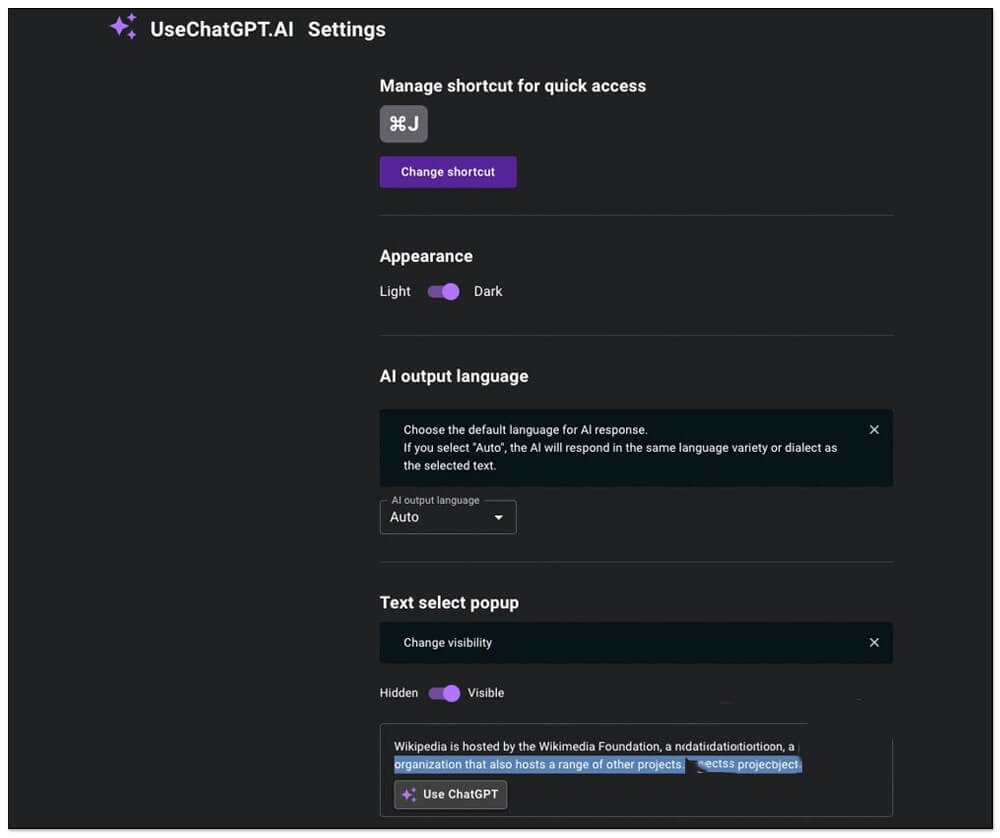
最下面这个还蛮值得仔细看一下的,这边都是内置好的prompt指令,有提升写作、修正拼写和文法、把内容变短、把内容变长、改变语气(专业、休闲、自信、友善等等)、摘要、列表、翻译(英文、韩文、中文等等),每一个都非常实用,你甚至还能加入自己的指令:文章源自技术奇点-https://www.xerer.com/archives/37440.html
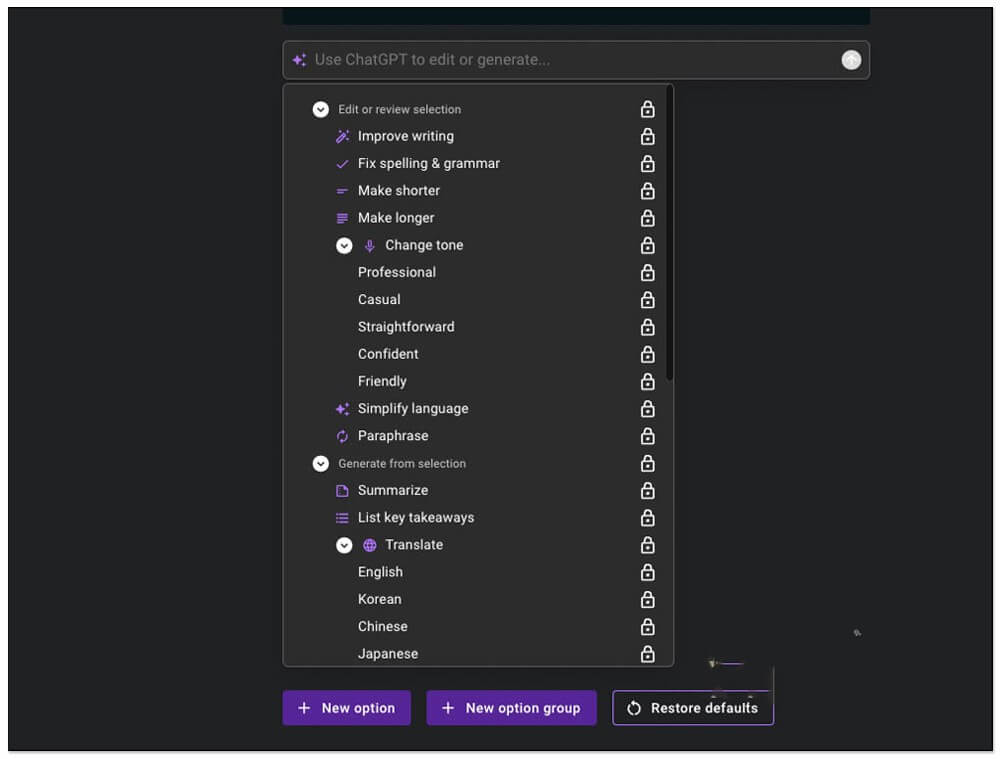
点击任何一个指令,可以浏览里面是下什么内容,还不太懂怎样才能获得ChatGPT最准确答案的人,蛮推荐研究一下:文章源自技术奇点-https://www.xerer.com/archives/37440.html
文章源自技术奇点-https://www.xerer.com/archives/37440.html
因此如果你想要用内置指令的话,记得送出内容时,立刻按Stop generating,让ChatGPT不会回复你任何东西,这样内置指令就会使用你输入的内容:文章源自技术奇点-https://www.xerer.com/archives/37440.html
我使用提升写作的內建指令,它就把我寫的內容重新润一遍,用詞比較严谨一點:文章源自技术奇点-https://www.xerer.com/archives/37440.html
就跟ChatGPT网页版一样,如果内容太长,还是会发生回复到一半停止的情况,这时就需要输入“继续”。输入内容太长,gpt脑子就变慢了,比如一整个公文。让他输出太长也不好,容易中途断掉,然后又续不回来。文章源自技术奇点-https://www.xerer.com/archives/37440.html
UseChatGPT这个插件是基于浏览器的,并且这个插件提供了对内容改写、扩写、调整语意的能力,这些更适用于像notion一样的内容创作工具中,对于已经发表的内容,除非是想把浏览器上的某个内容改改用到自己的内容中,如果这是在阅读场景下,感觉场景不成立。文章源自技术奇点-https://www.xerer.com/archives/37440.html
所以需要搭配笔记工具,当然也可以用那种保存页面的工具,保存前能给页面做笔记文章源自技术奇点-https://www.xerer.com/archives/37440.html
最后的说明文章源自技术奇点-https://www.xerer.com/archives/37440.html
UseChatGPT整体用下来,我相信只要你经常使用 ChatGPT,那肯定就不会拒绝 UseChatGPT 这个扩展。文章源自技术奇点-https://www.xerer.com/archives/37440.html
UseChatGPT可以深度内嵌于Chrome浏览器内,用起来的形式又有点像 Edge 的Copilot,但是又比 Edge 用法更灵活。文章源自技术奇点-https://www.xerer.com/archives/37440.html
所以 UseChatGPT 在 ProductHunt 上也获得了每周第一产品和本月第一产品的荣誉。文章源自技术奇点-https://www.xerer.com/archives/37440.html
文章源自技术奇点-https://www.xerer.com/archives/37440.html
